- Knowledge base
- Automazione
- Flussi di lavoro
- Creare e utilizzare set di azioni
Nota bene: la traduzione in italiano di questo articolo è fornita solo per comodità. La traduzione viene creata automaticamente tramite un software di traduzione e potrebbe non essere stata revisionata. Pertanto, la versione inglese di questo articolo deve essere considerata come la versione di governo contenente le informazioni più recenti. È possibile accedervi qui.
Creare e utilizzare set di azioni
Ultimo aggiornamento: 3 novembre 2025
Disponibile con uno qualsiasi dei seguenti abbonamenti, tranne dove indicato:
-
Marketing Hub Enterprise
-
Sales Hub Enterprise
-
Service Hub Enterprise
-
Data Hub Enterprise
-
CRM HubSpot intelligente Enterprise
-
Commerce Hub Professional, Enterprise
Utilizzate i set di azioni per salvare e riutilizzare un gruppo di azioni del flusso di lavoro. I set di azioni creati nel vostro account possono essere utilizzati da qualsiasi utente che abbia le autorizzazioni per il flusso di lavoro.
Prima di iniziare
Prima di utilizzare i set di azioni, tenete presente quanto segue:
- I set di azioni sono disponibili solo nei flussi di lavoro dello stesso tipo. Ad esempio, solo i set di azioni creati in un flusso di lavoro basato sui contatti saranno disponibili per l'uso in altri flussi di lavoro basati sui contatti.
- I dati del pannello dati possono essere utilizzati in un set di azioni. Tuttavia, se è stata aggiunta una nuova origine e sono stati utilizzati i dati di un oggetto associato, tali dati non possono essere utilizzati nel set di azioni.
Creare un set di azioni
- Nel tuo account HubSpot, passa a Automazione > Flussi di lavoro.
- Fare clic sul nome di un flusso di lavoro esistente o creare un nuovo flusso di lavoro.
- Impostare i trigger di iscrizione.
- Fare clic sull'icona + più per aggiungere un'azione.
- Nel pannello di sinistra, sotto Set di azioni, fare clic su Crea set di azioni.
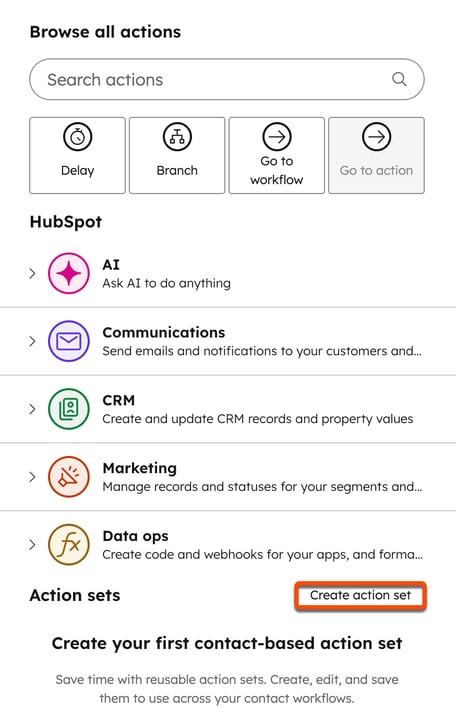
- Nel riquadro a comparsa, inserire il nome del set di azioni. Aggiungere una descrizione opzionale.
- Selezionare Copia tutte le azioni dal flusso di lavoro corrente o Inizia da zero.
- In fondo, fare clic su Avanti.

- Se avete selezionato Avvia da zero:
- Nel pannello di sinistra, cercate e configurate le azioni del flusso di lavoro.
- Dopo aver aggiunto le azioni, in alto a destra, fate clic su Salva ed esci.
- Nel pannello di sinistra, fare clic su Salva per aggiungere il set di azioni al flusso di lavoro. Oppure, fare clic su Annulla per uscire.
- Se avete selezionato Copia tutte le azioni dal flusso di lavoro corrente:
- Nell'editor viene visualizzata un'anteprima delle azioni del flusso di lavoro.
- Per aggiungere altre azioni, fare clic sull'icona + più.
-
- Dopo aver rivisto o aggiunto le azioni, in alto a destra fate clic su Salva e esci.
- Nel pannello di sinistra, fare clic su Salva per aggiungere il set di azioni al flusso di lavoro. Oppure, fare clic su Annulla per uscire.
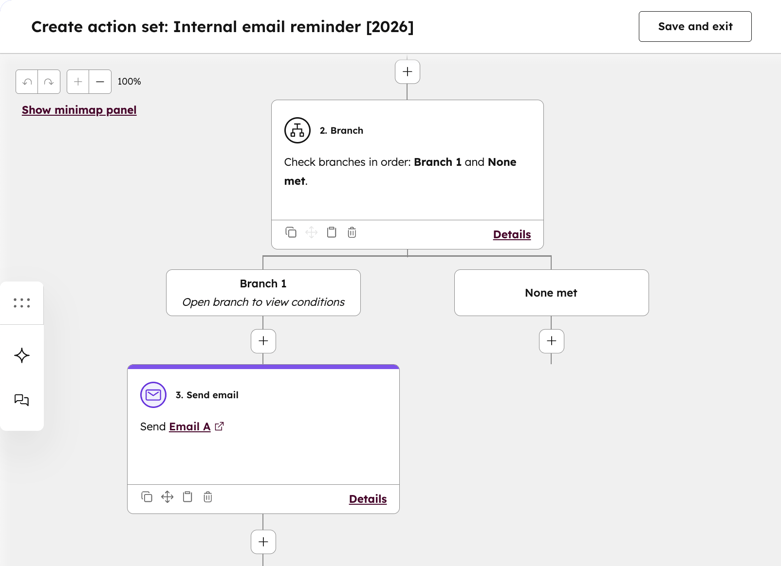
Aggiungere un set di azioni a un flusso di lavoro
- Nel tuo account HubSpot, passa a Automazione > Flussi di lavoro.
- Fare clic sul nome di un flusso di lavoro esistente o creare un nuovo flusso di lavoro.
- Impostare i trigger di iscrizione.
- Fare clic sull'icona + per aggiungere un'azione.
- Nel pannello di sinistra, sotto Set di azioni, fare clic su Set di azioni [oggetto].
- Fare clic sul nome del set di azioni.
- In alto a destra, fare clic su Aggiungi. Il set di azioni apparirà nell'editor del flusso di lavoro.

Workflows
Grazie per il tuo feedback, significa molto per noi.
Questo modulo viene utilizzato solo per il feedback della documentazione. Scopri come ottenere assistenza con HubSpot.